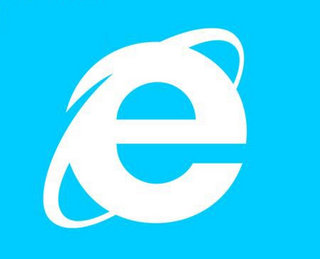
-
微软Chromium版Edge浏览器
大小:124M语言:124M 类别:主页浏览系统:WinXP/Win7/Win10
展开
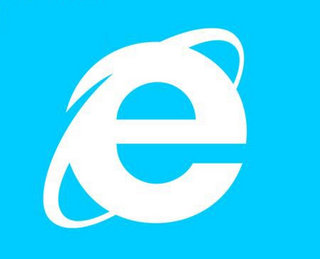
Microsoft Edge(微软Chromium内核浏览器)是微软结合了谷歌Chromium内核开发的全新Microsoft Edge版浏览器,用户朋友使用这款中文版Chromium版Edge浏览器可以体验到不一样的浏览速度和操作模式。
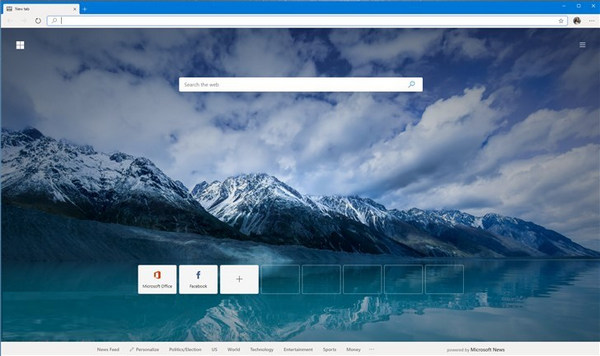
浏览器的正式命源自于微软新浏览器的“Edge”内核。微软在会上还正式宣布新浏览器中将包含扩展程序,这将让用户可以有和Chrome和Firefox一样的功能拓展性使用体验。而且,Chrome扩展只需要稍作修改就可以用在Edge浏览器中,非常方便。而扩展应用的位置和Chrome中也非常类似,都是在右上角的工具栏。
1.让我们一起构建!
给所有开发者和修补者打电话:你们的声音将帮助我们塑造下一个版本的微软Edge。注册成为第一个知道预览版何时可用的人。
2.让网络成为每个人更好的地方
我们宣布,我们将采用Chromium开源项目在桌面上开发Microsoft Edge,为我们的客户创建更好的web兼容性,并为所有web开发人员提供更少的web碎片。
3.投资于开源
我们已经有意义地增加了我们的开源参与,并且我们决心成为OSS社区的好成员。这个项目是一个令人兴奋的下一步,我们渴望向您学习。当预览版本可用时,请确保注册并得到通知。
1、全新简洁界面。标签页位于顶部,整体界面风格看起来更加简洁、清晰;
2、标注模式。支持圈定任意网页内容,添加标注信息,一键分享。标注信息可在多设备间的浏览器上进行同步;
3、阅读模式。该模式下,斯巴达浏览器会变成类似一本书的形式,十分美观;
4、支持离线阅读,内置Cortana。
一、Microsoft Edge浏览器怎么设置为兼容模式?
1、首先我们需要在电脑上安装好Microsoft Edge浏览器,接下来我们就可以点击桌面左下角的“开始”选项,然后在弹出的菜单栏中点击Microsoft Edge浏览器,如下图所示。

2、接下里我们就可以进入到Microsoft Edge浏览器界面,我们可以看到界面中的地址栏,我们在地址栏的框中输入about:flags网址后按下回车键,如下图所示。


3、点击回车后我们就进入到Microsoft Edge浏览器设置页面,我们在界面中找到“开发者设置”选项,在该选项下方我们就可以找到“使用Microsoft兼容性列表”的设置项。

4、我们勾选住“使用Microsoft兼容性列表”这个选项后,在界面的下方就会出现重启浏览器才能是更改生效的提示,接下来我们关闭浏览器,再次打开后就发现已经设置成功了。
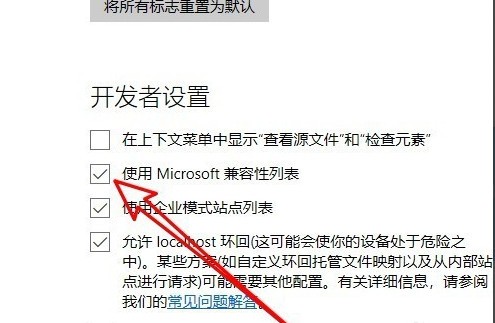

二、Microsoft Edge浏览器如何添加主页?如何设置主页?
1、首先我们需要先打开在电脑上安装好的Microsoft Edge浏览器,进入到软件主界面后,我们在界面的右上角点击“...”的图标,如下图所示。

2、点击后就会出现下图中的菜单栏,我们可以看到有很多的选项,我们点击菜单栏中的“设置”选项,进入到下一步。

3、接下来进入到Microsoft Edge浏览器设置界面,我们在界面下方找到“查看高级设置”选项,然后点击该选项。
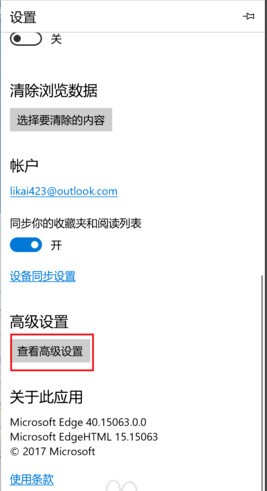
4、进入到下图中的界面,我们此时可以看到界面中的主页选项是关闭的,我们需要将按钮设置为开启,然后选择特定页,如下图所示,接下来我们就可以输入想要设置的主页链接,设置完成后点击保存就可以了。
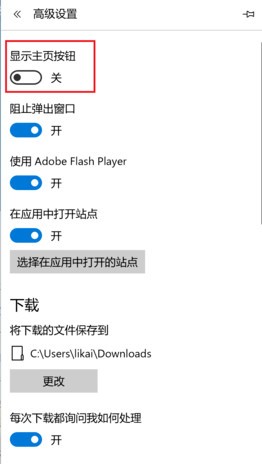

5、接下来我们就返回到Microsoft Edge浏览器主界面,这个时候我们在界面中就可以找到主页按钮,我们点击后就可以进入到自己设置的界面,是不是很简单呢,赶紧来下载体验吧。

加载全部内容

360浏览器tampermonkey插件最新版958K24989人在玩油猴插件其实还是非常好用的浏览器插件,这...
下载
草民电影网网页版1K12425人在玩作为一个影视迷,当然平时要多关注几个看电...
下载
海南CA安全浏览器官方最新版94M4618人在玩今天带来的海南CA安全浏览器官方最新版是...
下载
虫部落快搜官方版3K3415人在玩集合了众多搜索引擎的搜索工具,虫部落快搜...
下载
微软Microsoft Edge88M2776人在玩大部分人都知道微软的ie浏览器,但是ie...
下载
IE11浏览器绿色版1M2467人在玩系统会自带浏览器吗?电脑在安装系统的时候...
下载
谷歌极速浏览器官方版53M1847人在玩每台电脑里都应该有一款流畅快速干净的浏览...
下载
safari win10版36.65M1774人在玩苹果8的消息都有了~那么能够一直延续在苹...
下载
奇安信可信浏览器For Linux最新版75M1202人在玩奇安信可信浏览器是安全厂商奇安信公司专为...
下载
猎豹浏览器Mac版48.73M1137人在玩猎豹浏览器Mac版是一款应用在苹果电脑上...
下载